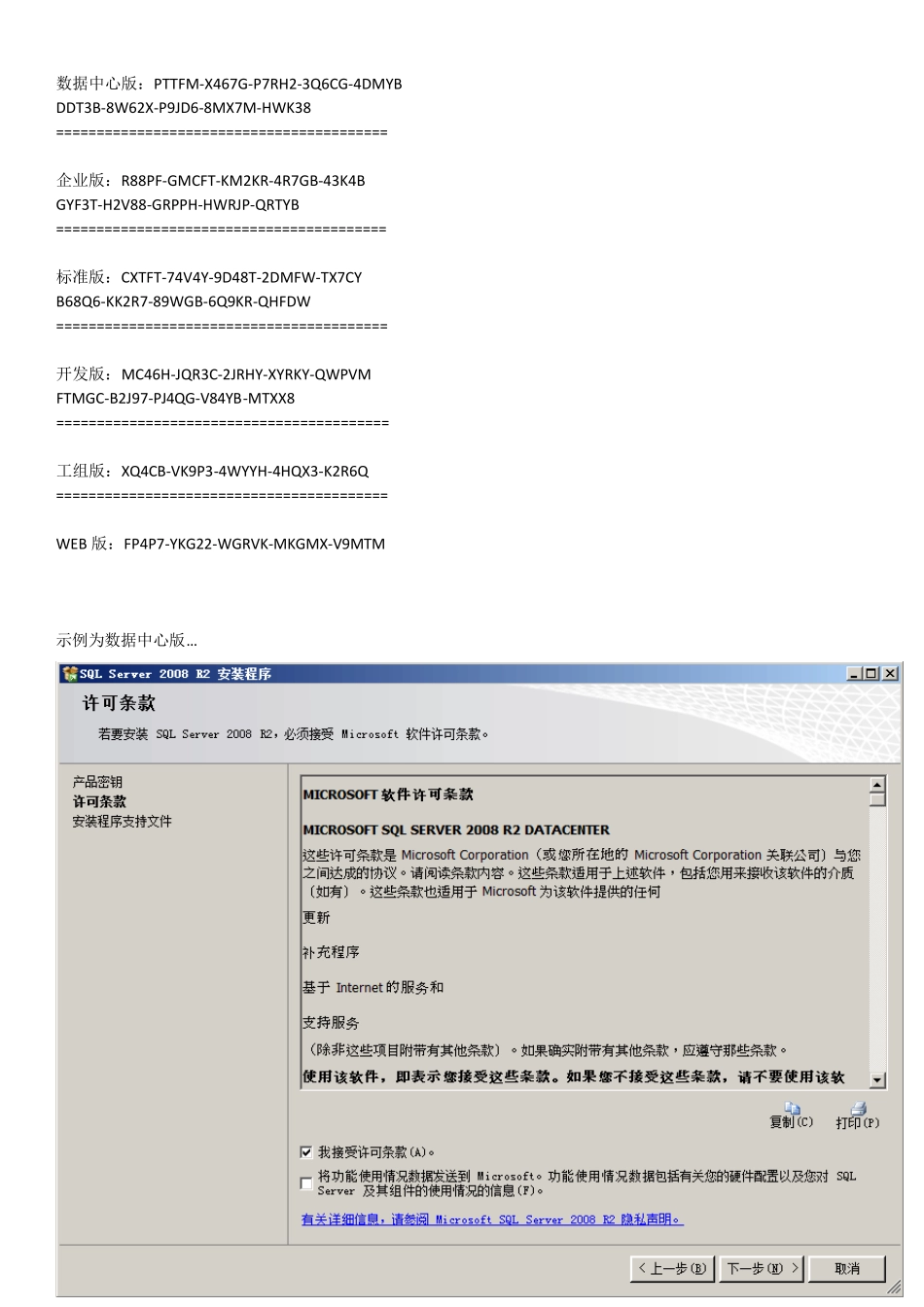1.插入光盘,运行 setup.exe(如有提示安装.NET 3.5,点击”是”即可… )2.全新安装SQL 2008 R2 官 方 简 体 中 文 完 整 版 下 载 地 址3. 适应所有安装规则 4. 输入正确的序列号 数据中心版:PTTFM‐X467G‐P7RH2‐3Q6CG‐4DMYB DDT3B‐8W62X‐P9JD6‐8MX7M‐HWK38 ========================================= 企业版:R88PF‐GMCFT‐KM2KR‐4R7GB‐43K4B GYF3T‐H2V88‐GRPPH‐HWRJP‐QRTYB ========================================= 标准版:CXTFT‐74V4Y‐9D48T‐2DMFW‐TX7CY B68Q6‐KK2R7‐89WGB‐6Q9KR‐QHFDW ========================================= 开发版:MC46H‐JQR3C‐2JRHY‐XYRKY‐QWPVM FTMGC‐B2J97‐PJ4QG‐V84YB‐MTXX8 ========================================= 工组版:XQ4CB‐VK9P3‐4WYYH‐4HQX3‐K2R6Q ========================================= WEB 版:FP4P7‐YKG22‐WGRVK‐MKGMX‐V9MTM 示例为数据中心版… 5. 安装完支持文件 6. 功能安装 7 . 磁盘空间足够或者配置较高的可以选择下图 电脑配置不高的童鞋可以参考以下选项 8. 无特殊情况,请使用默认实例名… 比较适于后期统一管理. 9. 空间需求计算(忽略,下一步) 10. 设置服务启动管理,一般个人电脑直接选用 System 方式即可.(如果设置成您专用的 Win SQL 管理账户也可以) 11. 设置登录验证模式,及管理员账户 12. 自定义数据库的初始目录(尽量选择剩余空间较大的盘) 13. 启用服务器文件流的客户端访问权限(无文件流需求的普通用户不需要勾选) 14. 再检查一遍安装配置信息,是否是我们理想的配置. 15. 等待安装完毕 16. 混合验证,登陆测试 17. 验证安装的服务器信息